win11怎么升级方法教程
- 分类:Win11 教程 回答于: 2022年05月11日 14:36:23
很多用户都了解过window11系统,它是微软发布的最新电脑系统。windows11系统自动发布之后,很受大家的欢迎。目前用户很多电脑系统都是window10系统,想要升级到window11,却不清楚如何免费升级,下面小编就来具体为大家讲一下windows11升级教程。
工具/原料
系统版本:windows10系统
品牌型号:戴尔
软件版本:小白一键重新安装系统
win11升级教程
1:win11升级教程,先打开电脑,进入桌面,下载小白一键重新安装系统的软件,找到win11微软原版,点击安装即可。
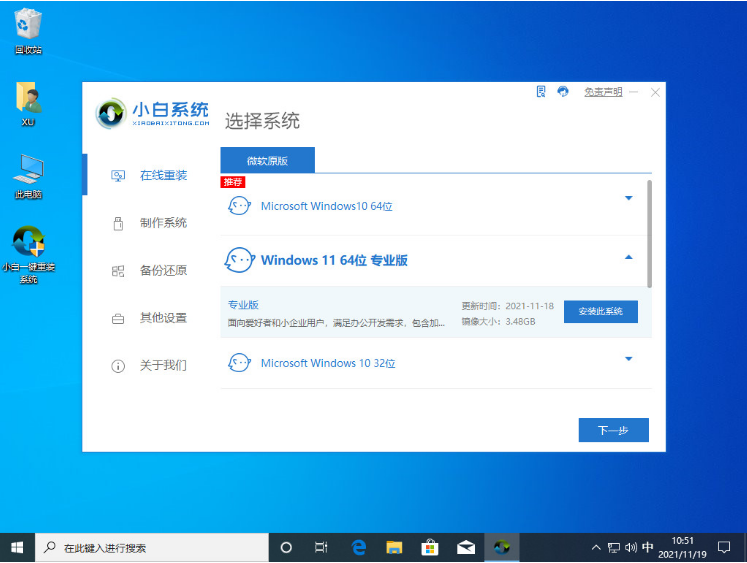
2:点击电脑小白一键重新安装系统的软件勾选系统必备软件,等待镜像、软件和驱动下载完毕,期间要保证电脑为联网状态。
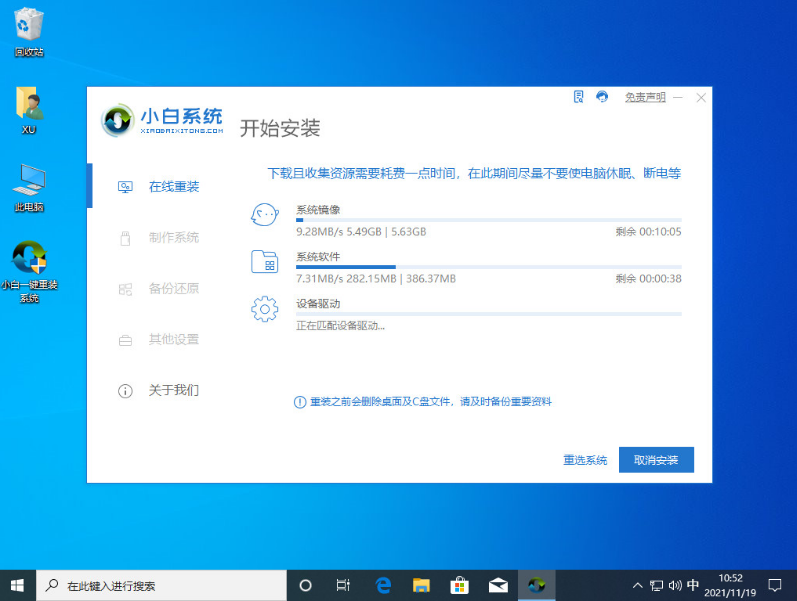
3:小白一键重新安装系统的软件到下图所示界面之后,显示window11系统电脑环境已经部署完成,点击重启。
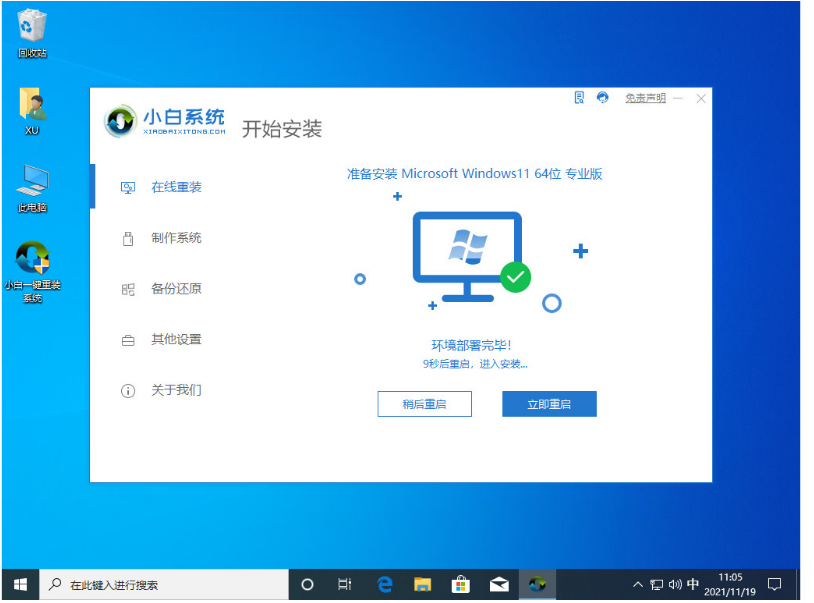
4:电脑重启过程中,选择第二项小白pe进入电脑系统。
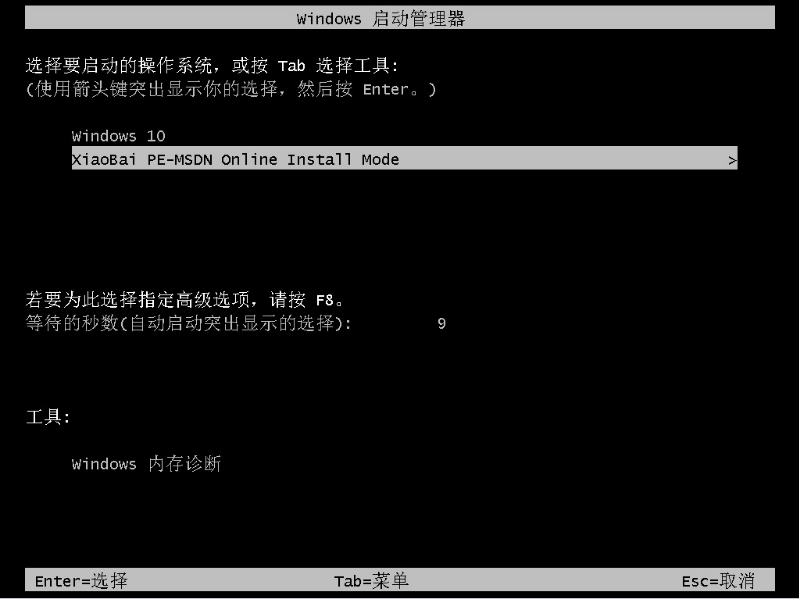
5:进入电脑桌面后,显示的小白一键重新安装系统软件的pe,window11系统此时会自动重装,等待完成之后,重启电脑即可。
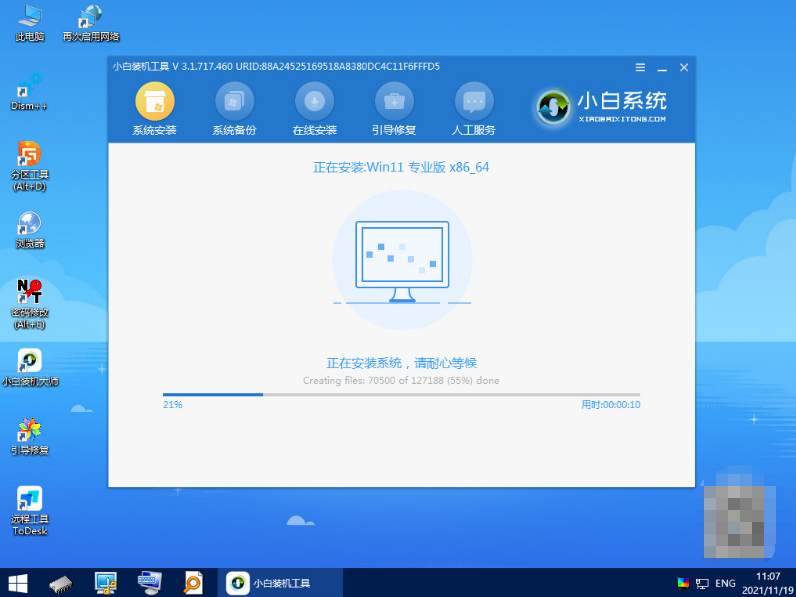
6:重启电脑之后,显示此桌面,就说明windows11已经升级完毕。
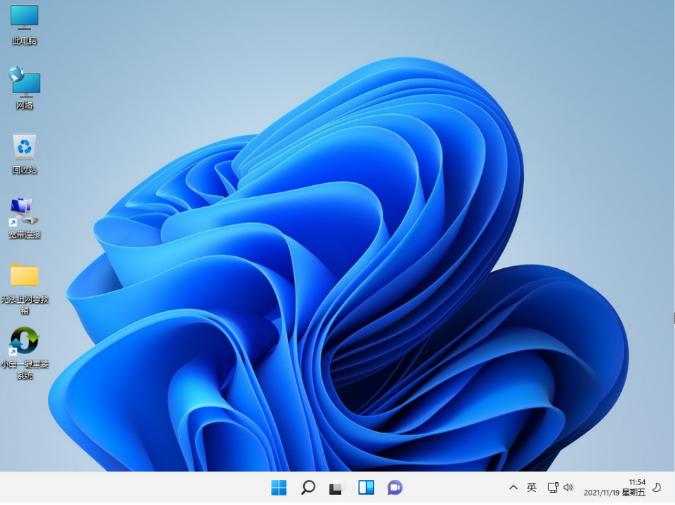
总结
以上就是win11升级教程,如果你电脑是window10系统,不知道该如何升级为win11系统,可以按照上面教程来做,以上是小编总结出来的方法,希望能帮到大家。
 有用
26
有用
26


 小白系统
小白系统


 1000
1000 1000
1000 1000
1000 1000
1000 1000
1000 1000
1000 1000
1000 1000
1000 1000
1000 0
0猜您喜欢
- 系统重装软件在线重装win11的方法..2023/02/12
- win11家庭版切换专业版怎么操作..2022/12/25
- win11系统镜像文件下载后怎么安装..2022/01/19
- win11关机后自动重启怎么解决..2022/03/13
- 教你如何给电脑升级到win11系统..2021/10/22
- 怎么更改win11商店安装位置2023/04/30
相关推荐
- 怎么在win11系统一键备份2022/10/16
- 电脑win11改win10系统教程图解..2022/10/18
- win11最低硬件要求cpu是什么的介绍..2021/12/19
- 电脑系统win11蓝屏怎么办2022/06/27
- win11激活码10月更新版分享2022/03/13
- win11用户头像设置的方法2022/06/17

















